 |
Основы использования средства концептуального проектирования информационной модели системы AllFusion ERwin Data Modeler r 7
|
|
|
|
Лабораторная работа № 2
Цель работы:
– изучить основные функциональные возможности CASE-средства AllFusion ERwin Data Modeler r7.
– разработать в ERwin логическую и физическую модели информационной системы.
Рабочая область программы ERwin (ERwin Workplace) 2
Основные объекты модели данных. 11
Обозреватель модели (Model Explorer) 20
Области (домены) (Domains) 28
Отношения (связи) (Relationships) 36
Уровни отображений (Display Levels) 43
Предметные области (Subject Areas) 49
Логический и физический уровни представления модели. 56
Создание модели. 56
Создание сущностей. 56
Создание связей. 57
Добавление связи категоризации. 61
Пример разработки информационной модели. 62
Рабочая область программы ERwin (ERwin Workplace)
Добро пожаловать на рабочую область Erwin.
Рабочая область ERwin состоит из:
- Графической Области или Окна Диаграмм ( Diagram Window);
- Проводника Модели ( Model Explorer);
- Панели Инструментов ( Dockable Toolbars);
- Строки закладок (Stored Display Tabs).
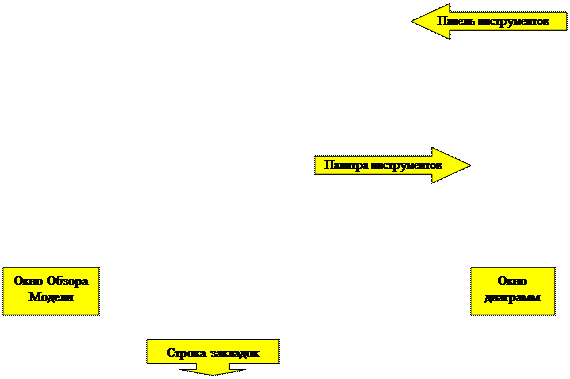
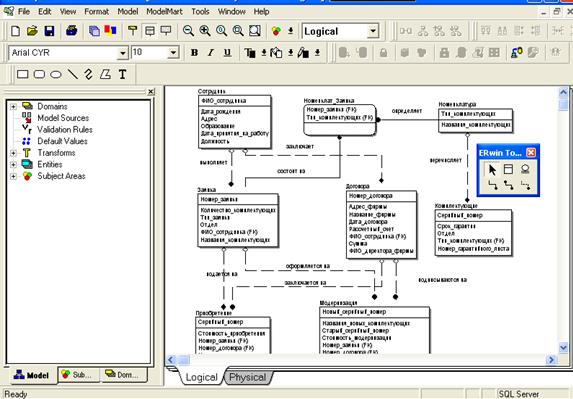
Стандартная Панель Инструментов ( Toolbar).
По умолчанию, стандартная Панель Инструментов ERwin расположена в верхней части окна программы (под Строкой Заголовка и Строкой Меню) и содержит группу кнопок для выполнения часто используемых операций. Каждая кнопка представляет собой ярлык (указатель на операцию), который вы можете использовать для выполнения некоторой операции вместо ее поиска в списке опций меню. Например, вы можете использовать кнопку Сохранить (Save) на панели инструментов вместо поиска и выбора соответствующей операции в меню Файл ( File).
Доступность кнопок на Панели Инструментов меняется в зависимости от того, какой объект выбран или на каком уровне представления модели ведется работа – логическом или физическом. Вы можете посмотреть описание каждой кнопки во всплывающем меню, появляющемся при наведении на нее курсора мыши.
|
|
|

| Кнопки | Назначение кнопок |
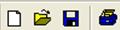
| Создание, открытие, сохранение и печать модели |

| Открытие окна обзора данных (Data Browser) |

| Вызов диалога Report Browser для генерации отчетов |

| Изменение уровня просмотра модели: уровень сущностей, уровень атрибутов и уровень определений |
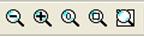
| Изменение масштаба просмотра модели |

| Переключение между областями модели – Subject Area |
Типы моделей
ERwin позволяет разрабатывать модели трех типов:
-Логический/Физический (тип модели, созданной в ERwine, в котором логическая и физическая модели автоматически связаны);
-Логический (модель данных, которую можно представить набором правил, управляющих бизнес-процессами; обычно, логическая модель данных используется как основа для построения физической модели, представляющей собой базу данных);
-Физический (модель данных, которая представляет физические объекты базы данных и правила управления этими данными; может использоваться для создания и модернизации базы данных).
Программа ERwin позволяет работать с Логическими/Физическими моделями данных, созданными в более ранних версиях программы, и хранить их.
Программа ERwin также позволяет перемещаться между Логическим и Физическим типом модели, отображать новые модели разных типов, а также проектировать отдельно Логические или Физические модели с самого начала.
|
|

Переключатель между областями модели (Model Option List)
|

Если у вас имеется Логическая/Физическая модель данных, вы можете свободно перемещаться между Логическим и Физическим представлениями модели, выбирая соответствующее пункты выплывающего списка переключателя Model Option List на Панели Инструментов.
|
|
|
|
|
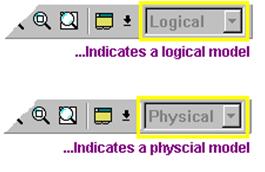
Если же имеется только Логическая или Физическая модель (вернее, тип представления модели), то переключатель Model Option List определит это, но переключение между типами будет, очевидно, невозможным. Для того чтобы все же открыть другой тип представления модели (если он, конечно же, был создан отдельно и хранится в памяти) необходимо воспользоваться командой Open меню File.
Также есть возможность располагать другие типы моделей, связанных с текущими разрабатываемыми моделями, о чем будет сказано ниже.
Системы обозначений (нотации) (Notation Preferences)
Работая с Логической или Физической моделью данных, вы можете выбирать одну из двух нотаций информационного моделирования: Integration DEFinition (IDEF 1 x) или Information Engineering (IE).
Нотации IDEF 1 x и IE включают отличные символы для представления связей объектов и отношений.
Пример, иллюстрирующий отличия двух систем обозначений.
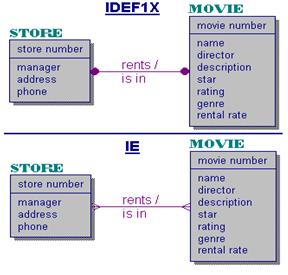
Система обозначений Dimensional Model Notation (модель размерностей)
Указанные выше нотации в программе ERwin также включают дополнительную систему обозначений (применяемой для Физической модели), которая может использоваться для создания модели размерностей Dimensional Model Notation (модель, используемая для проектирования хранилищ данных; используя диагональные линии связи).

По умолчанию, программа ERwin использует нотацию IDEF 1 x как для Логической, так и для Физической модели, но в любое время и для любой модели вы всегда можете выбрать нотацию IE. Для этого выберите пункт Model Properties меню Model и в появившемся диалоговом окне на
|
Внимание! Для Физической модели вы также можете выбрать дополнительную систему размерностей (DM), о которой было сказано выше.

Панели Инструментов программы ERwin (The ERwin Toolbars)
Программа ERwin обладает большим набором различных Панелей Инструментов, помогающих вам быстро вызывать часто используемые команды, что ускоряет работу. Стандартные Панели Инструментов показаны на рисунке.

Наводя курсор на кнопку, вы увидите всплывающую подсказку с описанием данной кнопки. При нажатии на нее программа ERwin открывает соответствующее диалоговое окно или выполняет соответствующую операцию.
|
|
|
Внимание! Также можно отображать и скрывать Панели Инструментов с помощью меню View.
Перенос Панелей Инструментов
|
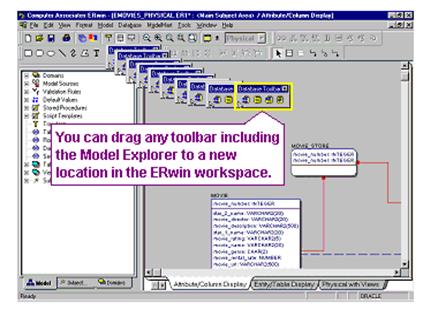
Палитра Инструментов (The ERwin Toolbox)
По умолчанию, Палитра Инструментов ( Toolbox) расположена вверху Рабочей Области. Подобно другим панелям вы можете свободно перемещать ее. Палитра (панель) Toolbox содержит группу инструментов для решения общих задач, например, команды для создания таблиц/объектов или отношений. Содержимое Toolbox может меняться в зависимости от того, в модели какого типа вы работаете (Логической или Физической) и какую систему обозначений используете.
|
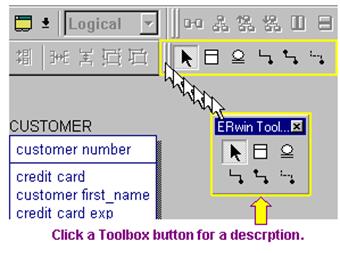
Изменение вида Toolbox
Как было сказано выше, вид Toolbox меняется в соответствии с тем, какую нотацию вы используете (IE или IDEF 1 x) и с моделью какого типа вы работаете (Физического или Логического). Также влияет на вид Toolbox и то, используется или нет нотация DM. Для получения более подробной информации об этом воспользуйтесь системой ERwin Online Help.
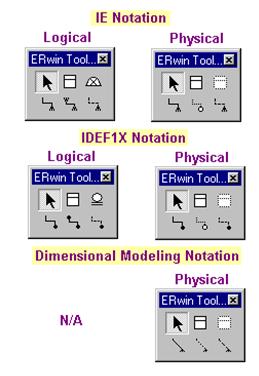
Проводник Модели (Model Explorer)
Программа ERwin обладает специальным проводником Model Explorer, который помогает быстро ориентироваться в объектах модели, представленных в виде иерархической древовидной структуры.
Model Explorer имеет три составляющие: Model, Subject Area, Domains. Вы можете перемещаться между ними, щелкая по соответствующим закладкам внизу Model Explorer. Все объекты вашей модели вносятся в Model Explorer, но отображаются по другому принципу.
|
|
|
Более подробно с Model Explorer вы ознакомитесь в следующем уроке.
|
|
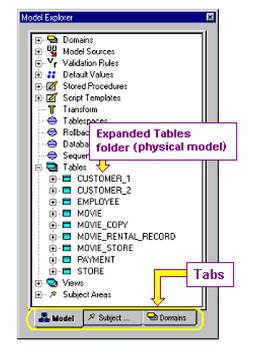
Строка (панель) Меню (Menu Bar)
Панель Menu Bar позволяет проще решать необходимые вам задачи.
С помощью опций меню вы можете добавлять, редактировать или удалять информацию о текущем объекте. А, если задача включает в себя несколько этапов, Мастер (Wizard) поможет в них разобраться.
Для получения более подробной информации о Menu Bar воспользуйтесь системой ERwin Online Help.
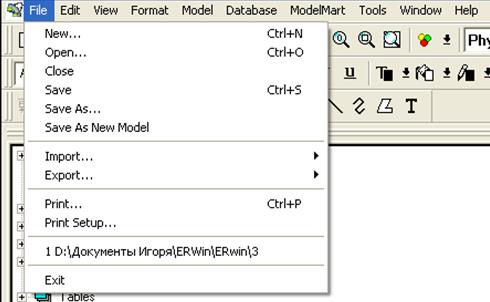
Система Online Помощи (Online Help)
Если во время работы с программой ERwin у вас возникнут вопросы, воспользуйтесь Системой Online Помощи (Online Help). Для этого в меню Help выберите пункт Help Topics и ищите необходимую вам информацию по ключевым словам, вводя их в окно Index.
Также можно нажать клавишу F1 для вызова контекстной справки.
|
|
|

***
Основные объекты модели данных
Каковы основные объекты модели данных?
В программе ERwin, основные объекты логической модели это:
· Сущности (Entities)
· Атрибуты (Attributes)
· Отношения (Relationships)
В физической модели, основные объекты:
· Таблицы (Tables)
· Столбцы (Columns)
· Ограничения ( Constraints) (похожи на отношения)
· Представления(Views)
Внимание! В основном те же самые инструментальные средства рисования используются для создания логических и физических объектов.
|
|

 Что такое сущность ( Entity)?
Что такое сущность ( Entity)?
Сущность (Entity) – логический объект, который представляет человека, место, или вещь, о которой организация поддерживает информацию.
В примере справа логическая модель данных имеет следующие объекты:
EMPLOYEE (СЛУЖАЩИЙ)
CUSTOMER (КЛИЕНТ)
MOVIE (ФИЛЬМ)
MOVIE COPY (КОПИЯ ФИЛЬМА)
MOVIE RENTAL RECORD (ТРАТЫ НА ЗАПИСЬ)
PAYMENT (ОПЛАТА)
STORE (ОТДЕЛ)
Что такое таблица ( Table)?
Сущность в логической модели обычно соответствует таблице в физической модели данных.
В физической модели данных графическое поле представляет таблицу, в которой данные сохранены в базе данных.
|
|

Атрибуты и столбцы (Attributes and Columns)
Атрибуты собирают информацию о сущности, а столбцы собирают информацию о таблице. Логические атрибуты обычно соответствуют физическим столбцам в таблице.
Например, сущность CUSTOMER может содержать атрибут – номер клиента, который может стать столбцом cust_no в базе данных.
Внимание! Строка данных вставляется в таблицу добавлением записи к базе данных непосредственно или через приложение.
|
|
|
|
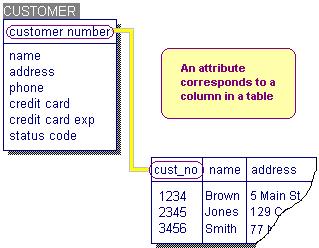
Первичные ключевые и неключевые области ( Primary Key and Non- Key Areas)
В программе ERwin, сущности и таблицы растянуты как поле с горизонтальной строкой около вершины поля.
Область выше строки называется первичной ключевой областью и содержит первичные ключевые атрибуты или столбцы.
Ниже расположена неключевая область, которая содержит атрибуты или столбцы, которые не являются первичным ключом.
Внимание! Внешний ключ – Foreign Key (FK) – первичный ключ, который перемещается между родительской и дочерней таблицами – может появиться или в первичных ключевых или в неключевых областях сущности или таблицы.
|
|

Два типа сущностей и таблиц
Два типа сущностей и таблиц могут быть созданы в модели данных ERwin:
1. Независимая сущность представлена как поле с квадратными углами. В примере ниже, сущность CUSTOMER – независимая сущность, потому что ни один из её первичных ключей не выходит из другой сущности.
2. Зависимая сущность представлена как поле с округленными углами. В примере объект CUSTOMER передает первичный ключ сущности MOVIE RENTAL RECORD, которая в результате становится зависимой сущностью.

Внимание! Тип отношений (Relationships) (отношение – связь между двумя сущностями, представленная точечной линией, через которую перемещаются внешние ключи (FK)), которые подключают два объекта, определяет, зависим ли объект или независим. Подробнее отношения будут рассмотрены позже.
Добавление сущностей и таблиц
Программа ERwin включает отдельный инструмент в панель инструментов ERwin для того, чтобы создавать и независимые, и зависимые сущности или таблицы.
Для добавления сущности в логическую модель нужно:
1. Нажать инструмент на панели инструментов ERwin и затем щелкнуть по окну диаграммы.
2. Повторить для каждой сущности, которую Вы хотите добавить. Программа ERwin автоматически нумерует объекты (например, E/1, E/2, E/3, и так далее).
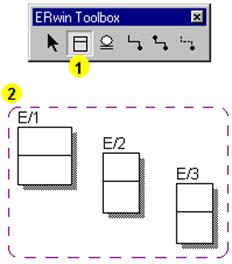
Внимание! То же самое можно сделать и в физической модели, используя инструмент таблицы, чтобы добавить таблицу.
Добавление атрибутов и столбцов
После того, как Вы создаете сущность или таблицу, Вы можете добавить атрибуты и столбцы, соответственно.
Программа ERwin имеет много простых методов для создания и изменения свойств этих объектов.
Самый основной метод состоит в том, чтобы добавить имя непосредственно в окне диаграммы.
1. Выбрать объект или таблицу простым нажатием по ней.
2. Нажать клавишу Tab и, когда окно редактирования появится, ввести имя столбца или атрибута.
3. Когда Вы заканчиваете, нажмите Tab, чтобы добавить следующий первичный ключ или Enter, чтобы добавить не первичный ключ.

Внимание! Вы можете также использовать домен (область) (Domain), чтобы добавить атрибуты и столбцы. Вы узнаете больше о доменах позже.
Отношения (лучше связи) ( Relationships)
Очень важный объект в модели данных – отношения, которые представлены сплошной или пунктирной линией, которая связывает два объекта или две таблицы.
Строка отношений включает родительскую и дочернюю сущность или таблицу.
Обычно, символ появляется в дочернем конце строки отношений. Изменения символа базируются на нотации, которую Вы выбираете (IDEF1 x или IE).
|
|
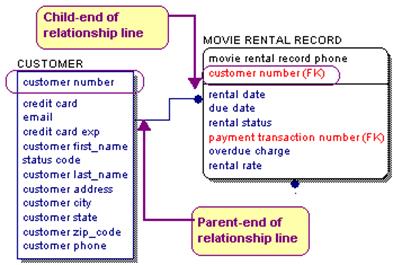
Два типа отношений
Отношения важны, потому что тип отношений определяет, как первичный ключ родительского объекта или таблицы перемещается к дочерней сущности или таблице как внешний ключ. Есть два типа отношений, как показано в примере ниже.
1. Идентифицирующие отношения представлены сплошной линией и через это первичный ключ родителя перемещается к первичной ключевой области дочерней сущности или таблицы.
2. Неидентифицирующие отношения представлены пунктирной линией и через это первичный ключ родителя перемещается к неключевой области дочерней сущности или таблицы.
|
|
|
|
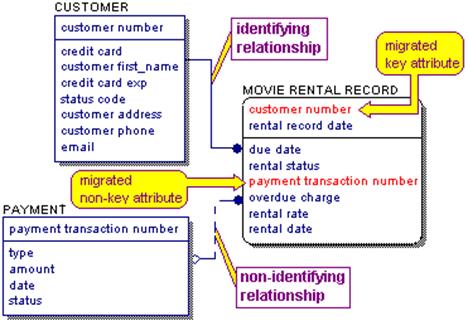
Создание отношений
Снова программа ERwin предоставляет много простых методов, чтобы создать отношения. Самый простой способ создания отношения состоит в том, чтобы использовать инструмент отношений в на панели Toolbox.
Прежде, чем Вы создадите отношение, подумайте, хотите ли Вы, чтобы внешние ключи переместились к первичной ключевой области или неключевой области объекта или таблицы. Потом выберите инструмент отношений из панели Toolbox.
Чтобы создать отношение:
1. Выбрать инструмент отношений.
2. Выбрать родительскую сущность или таблицу.
3. Выбрать дочернюю сущность или таблицу.
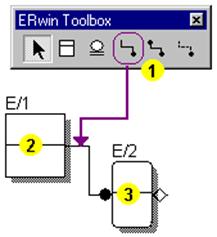
Представления ( Views)
В физической модели, Вы можете создать представление, которое является действительно запросом SQL, который постоянно сохраняется в базе данных. Как правило, представление используется, чтобы представить определенную информацию базы данных для потенциальных клиентов.
В примере ниже бухгалтерский отдел видеомагазина, возможно, использует представление СЧЕТА КЛИЕНТА, чтобы генерировать составление счетов.
В программе ERwin и в базе данных, представление – действительно виртуальная таблица. В программе ERwin, таблица представления и строка отношений обе очерчены пунктирными линиями.
В физической модели, Вы можете использовать инструментальные средства представления в инструментарии программы ERwin, чтобы переместить таблицу представления и связать отношения представления с исходной таблицей. В это время столбцы от исходной таблицы перемещаются к представлению. На самом деле, программа ERwin пишет запрос SQL для представления, которое Вы можете просмотреть и редактировать в редакторе представлений Views Editor.
|
|
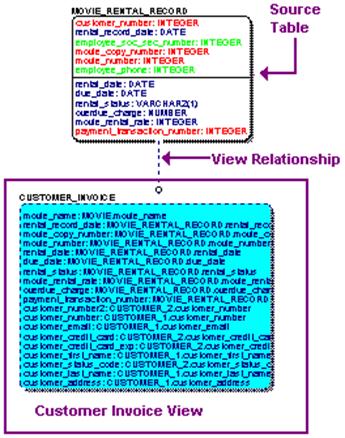
Добавление свойств объектов
Каждый объект в модели данных имеет много свойств. Самый простой способ добавлять или изменять объектные свойства находится в редакторе свойств объекта. Чтобы открыть редактор свойств, дважды щелкните на объекте. Когда редактор свойств откроется, Вы можете принять или изменить заданные по умолчанию свойства. Когда Вы закрываете редактор, свойства сохраняются с объектом.
Внимание! Свойства объектов также перемещаются через строки отношений. Другими словами, объекты могут наследовать свойства от их родительских объектов.
|
|

Перемещение и изменение размеров объектов
Инструмент Выбора в панели инструментов ERwin используется для того, чтобы переместить сущности / таблицы и атрибуты / столбцы и изменять размеры сущности / поля таблицы. Когда Вы выбираете инструмент Select, изменяется форма курсора в зависимости от задачи, которую Вы выполняете.
Например:
1. Чтобы выбирать сущность или таблицу, нажмите на объект, и форма курсора становится перекрестной. Вы можете переместить поле и его содержимое в другое местоположение.
2. Чтобы выбрать атрибут или столбец, нажмите на объект, форма курсора становится рукой, Вы можете перетащить выбранный атрибут или столбец к новой позиции.
3. Чтобы изменять размеры объекта или поля таблицы, выберите их и переместите курсор поверх границы поля. Когда форма курсора изменяется на двунаправленную стрелку, перетащите поле в любом направлении.
***
Обозреватель модели (Model Explorer)
Что такое обозреватель модели (Model Explorer)?
Обозреватель Model Explore организовывает все объекты в вашей модели данных в иерархическом основанном на тексте виде.
Содержание изменений обозревателя зависит от типа модели. Например, Вы будете видеть таблицы и представления в обозревателе для физической модели, но не для логической модели.
Значок на обозревателе представляет каждый универсальный тип объекта, например, сущностей или таблиц. Определенные объекты вашей модели появляются под универсальным объектом.
Если Вы видите знак "плюс" перед объектным названием, нажмите его, чтобы развернуть список и видеть связанные объекты. Чтобы свернуть список, нажмите на знак "минус" рядом с объектом.
|

Переключение окон обозревателя
Чтобы далее организовывать вашу модель, обозреватель имеет три оконные области: Модели (Model), Оконные Области (Subject Areas) и Домены (Domains). Нажмите закладки внизу обозревателя, чтобы переключиться к другой оконной области.
1. Окно Model включает каждый объект в вашу модель, включая подчиненные области и домены.
2. Окно Subject Area отображает объекты модели, хранимые в предметной области.
3. Окно Domains отображает список всех доменов, которые находятся в Словаре Домена. Вы можете сортировать Домены иерархически или в алфавитном порядке.
|

Динамические изменения
Когда Вы делаете изменения в объекте в обозревателе, графическое представление модели немедленно модифицируется с тем же самым изменением.
Например, если Вы переименовываете таблицу в обозревателе, новое название таблицы заменяет существующее название таблицы в окне диаграммы и связанных редакторах.
Точно так же, если Вы делаете изменения в окне диаграммы или в редакторе, Вы сразу же увидите изменения в обозревателе моделей.
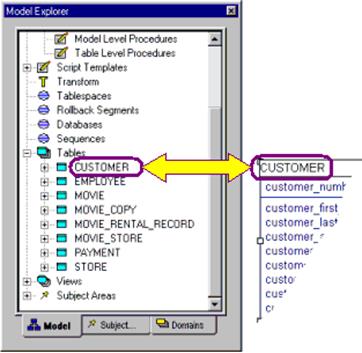
Что Вы можете сделать в обозревателе моделей?
В дополнение к управлению через модель обозреватель моделей обеспечивает целый диапазон полезных особенностей, которые помогут Вам легко создавать и изменять вашу модель данных. Вот некоторые задачи, которые Вы можете сделать:
1. Создать новые объекты
2. Переименовать существующие объекты
3. Переходить к объектам в окне диаграммы
4. Открыть редакторы, чтобы просмотреть или изменить объектные свойства
5. Перетащить некоторые объекты из обозревателя на окно диаграммы
6. Переместить, копировать и удалить объекты.

Создание новых объектов через обозреватель
Так же, как Вы можете создать новую сущность, таблицу или отношения, используя панель инструментов программы ERwin, Вы можете быстро создать новый объект в обозревателе Model Explorer.
Чтобы сделать это, щелкните правой кнопкой мыши по любому объекту и выберите пункт New из контекстного меню. Для некоторых объектов, типа Домена, Вы можете просто перетащить объект из обозревателя на окно диаграммы, чтобы создать новый атрибут или столбец.
|
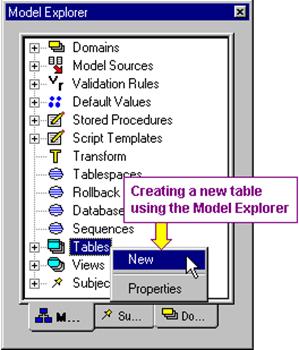
Переименование объектов с помощью обозревателя
Каждый объект в вашей модели представлен в обозревателе его именем. Также, как Вы можете переименовать объект, используя редактирование в окне диаграммы, Вы можете переименовать объект непосредственно через обозревателе.
Для этого нажмите один раз и затем снова на названии объекта. Возле него появится окно ввода. Вы можете печатать непосредственно в окне ввода.
После того, как Вы измените его название, новое название объекта изменится везде по обозревателю и в самой модели.
Внимание! Знайте, что уникальные правила имен, которые Вы выбираете для вашей модели, будут им предписаны.
|
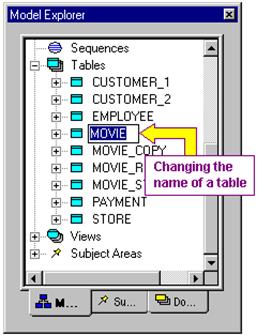
Переход к объектам окна диаграмм
Когда Вы щелкаете правой кнопкой мыши по объекту в обозревателе и выбираете опцию Go To из контекстного меню, Вы можете быстро перейти к любому объекту в окне диаграмм.
|

Изменение свойств объектов из обозревателя
Из обозревателя, Вы можете открыть редактор для данного типа объекта. Выполните двойной щелчок по объекту и редактор откроется.

Перемещение, копирование и удаление объектов в обозревателе
Так же, как Вы можете перемещать, копировать и удалять атрибуты и столбцы в окне диаграмм, Вы можете перемещать, копировать и удалять большинство объектов в обозревателе.
Например, если Вы хотите переместить столбец в другую таблицу, то только перетащите его из его текущего местоположения таблицы в другую таблицу в обозревателе. Чтобы скопировать столбец, удерживайте клавишу CTRL во время перетаскивания столбца. Чтобы удалить любой объект в обозревателе моделей, выберите объект и нажмите клавишу удаления.
После того, как Вы переместите, скопируете или удалите объект, все образцы в модели, которые ссылаются на этот объект, будут модифицированы автоматически.

Создание и поддержание Доменов в обозревателе
В обозревателе моделей, оконная область Домены содержит все домены для текущей модели, которые включают все заданные по умолчанию домены, которые Вы создали.
Чтобы добавить домен в обозревателе, щелкните правой кнопкой мыши по папке Домены (Domains) и выберите Properties из контекстного меню, чтобы открыть Словарь Доменов (Domain Dictionary), в котором Вы создаете новый домен и назначите свойства для него.
Чтобы переключить порядок сортировки Доменов от иерархического к алфавитному, щелкните правой кнопкой мыши по папке Домены в модели или в окне Домены (Domains) и выберите нужный тип сортировки.
|
|

Предметные области (Subject Areas) в обозревателе
Окно предметной области отображает моделируемые объекты, отсортированные по предметным областям. Вы можете развернуть каждую предметную область, чтобы увидеть список членов предметной области так же, как любых сохраненных окон, которые появляются в папках ниже предметной области, которой они принадлежат.
Предметные области ссылаются на объекты в основной предметной области, которые включают все объекты модели. Так, если Вы меняете объект в одной предметной области, изменение применяется ко всем предметным областям, которым объект принадлежит. Вы сразу же увидите изменения, применённые из обозревателя моделей и окна диаграмм.
|
|

Добавление источника моделей (Model Source) в обозревателе
Когда Вы работаете с уровнями проекта, важно связать модель с ее источником так, чтобы Вы могли идентифицировать родителя модели. Как только Вы связываете модель данных с ее источником, Вы можете синхронизировать две модели, чтобы выборочно применить изменения к одной или другой.
В обозревателе, Вы можете добавить источник моделей. Щелкните правой кнопкой мыши на папке источников моделей и выберите New из контекстного меню. Потом определите местонахождение модели, которую Вы хотите определить как источник. Начиная с этого, модели будут связаны, и все изменения, которые Вы примените к модели и её источнику, будут прослеживаться.
|
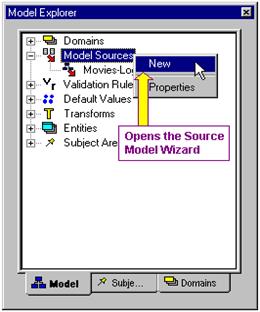
Работа с преобразованиями (Transforms) в обозревателе
Преобразования (Transforms) – это различные проектные решения, которые Вы можете применить к объектам моделирования для улучшения их работы или настройки вашей модели данных.
Окно обозревателя включает папку Transforms (преобразования), где Вы можете увидеть список преобразований, которые были применены к модели.
Когда Вы нажимаете на знак "плюс", чтобы расширить преобразования, Вы можете увидеть список исходных объектов и целевых объектов, которые вместе обеспечивают изменения до и после снимка преобразованных объектов.
Обозреватель также поможет Вам управлять списком преобразований. Вы можете сортировать по типу или в хронологическом порядке. Вы можете также переименовать преобразование непосредственно в обозревателе моделей.
|
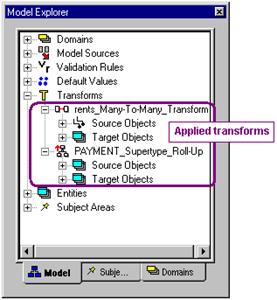
***
Области (домены) (Domains)
Что такое Область (Domain)?
В программе ERwin Область (домены) – это объект модели, который используется для быстрого присваивания свойств атрибутам или колонкам.
Области (домены) также уменьшают время, необходимое для внесения улучшений или изменений в модель, т.к., изменяя область (домен), все связанные с ним атрибуты и колонки тоже изменяются.
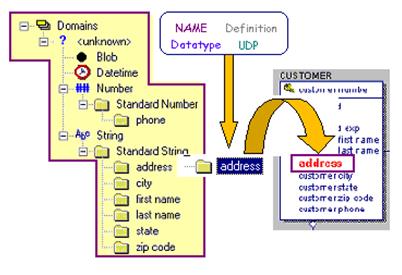
Domain Dictionary (словарь областей (доменов))
Вы можете создавать и изменять физические и логические области (домены), используя Domain Dictionary (словарь областей (доменов)).
. Некоторые свойства областей (доменов):
1. Имя области (домена) и имя колонки
2. Тип колонки, значение, по умолчанию, и текущее значение
3. Комментарии к области (домену) или колонке
4. Свойства, определенные пользователем.
Внимание! Закладки и опции в словаре меняются в зависимости от того, является ли модель только Логической, только Физической или Логической/Физической.

Наследуемые и ненаследуемые свойства (Inherited and Non-inherited Properties)
В программе ERwin области (домены) содержат два типа свойств:
- Ненаследуемые, т.к. они связаны только с данной областью (доменом) и не распространяются на атрибуты или колонки исходящей из нее области (доменом).
- Наследуемые, т.к. они переда
|
|
|


